KontrolPack ile Ağ Üzerinden Bilgisayarları Bağlayın/Kontrol Edin

KontrolPack ile ağınızdaki bilgisayarları kolayca kontrol edin. Farklı işletim sistemlerine sahip bilgisayarları zahmetsizce bağlayın ve yönetin.
Endeavor OS, Arch Linux'a dayalı, hareketli bir Linux işletim sistemidir . Proje, Antergos'un halefidir ve Arch Linux'u şık bir grafik kullanıcı arayüzü ile kurmanın kolay bir yolunu sağlamayı amaçlamaktadır. Endeavor OS'yi bilgisayarınızda nasıl çalıştıracağınız aşağıda açıklanmıştır.
Not: Endeavor OS'yi kurmak için en az 1 GB RAM'e sahip bir bilgisayarınız ve en az 1 GB depolama alanına sahip bir USB flash sürücünüz olmalıdır.

Endeavor OS resmi web sitesinde mevcuttur ve kullanıcılar bunu ISO formatında indirebilir. Endeavor OS kopyanızı indirmek için resmi web sitesine giderek başlayın .
Endeavor OS resmi web sitesine girdikten sonra, “İndir ve Yardım” düğmesini bulun ve fareyle tıklayın. Bu düğmeyi seçtikten sonra “İndirme ve Yardım” sayfasına yönlendirileceksiniz. Buradan, en son sürüme geçmek için fare ile “Son sürüm” düğmesine tıklayın.
Endeavor OS'nin en son sürümü nispeten küçüktür ve bir gigabaytın altında gelir. Arkanıza yaslanın ve ISO dosyasının indirmeyi bitirmesini bekleyin. İşlem tamamlandığında kılavuzun bir sonraki bölümüne geçin.
Tüm Linux işletim sistemleri gibi, Endeavor OS da ISO biçiminde gelir. Bilgisayarınıza kurulabilmesi için ISO formatının bir USB sürücüye yüklenmesi gerekir. Bu nedenle, bir USB'de Endeavor OS'nin nasıl kurulacağını göstermeliyiz.
Başlamak için Etcher uygulamasını indirmeniz gerekecek. Etcher, tüm işletim sistemlerinde çalışan ve kullanımı kolay bir programdır. Başının üzerinde Etcher.io ve bilgisayarınıza indirebilirsiniz. Ardından kurun, başlatın ve aşağıdaki adım adım talimatları izleyin.
Adım 1: “Dosyadan Flash” düğmesini bulun ve fare ile seçin. Bu düğmeyi seçtikten sonra ekranda bir açılır pencere belirecektir. Fareyi kullanarak Endeavor OS ISO dosyasına göz atın ve üzerine tıklayın.
Adım 2: USB flash sürücünüzü USB bağlantı noktasına takın. Bundan sonra, fare ile “Hedef seç” düğmesine tıklayın. Ardından Etcher menüsünü kullanarak USB flash sürücünüzü seçin. Hedef olarak USB sürücünüzü seçmek, Etcher'a Endeavour OS'yi flaş etmesini söyler.
3. Adım: "Flaş!" Etcher aracının içindeki düğmesine tıklayın ve fare ile üzerine tıklayın. Etcher aracı, bu düğmeyi seçtiğinizde Endeavor OS ISO dosyasını USB'nize aktarmaya başlayacaktır. Bu süreç biraz zaman alacak. Tamamlandığında, Etcher'ı kapatın.
Etcher uygulamasını kapattıktan sonra PC'nizi BIOS'a yeniden başlatın . Ardından, bilgisayarınızın BIOS'unun içinde, onu USB'den önyükleme yapacak şekilde yapılandırın. USB'den önyüklemeyi nasıl yapılandıracağınızı bulamıyorsanız, bilgisayarınızın resmi kılavuzuna bakın.
Endeavor OS'yi bilgisayarınıza kurmak için USB yükleyiciyi başlatın. Ardından, aşağıdaki adım adım talimatları izleyin.
Adım 1: Endeavor OS yükleyicisinde, "YÜKLE" sayfasını içeren bir "Hoş Geldiniz" ekranı göreceksiniz. Endeavor OS kurulum aracını açmak için “Yükleyiciyi Başlat” düğmesini bulun.

Adım 2: “Yükleyiciyi Başlat” düğmesine tıkladığınızda, “Çevrimiçi” veya “Çevrimdışı” kurulum arasından seçim yapmanızı isteyen bir mesaj göreceksiniz. İnternet bağlantınız yoksa Çevrimiçi'yi seçin.
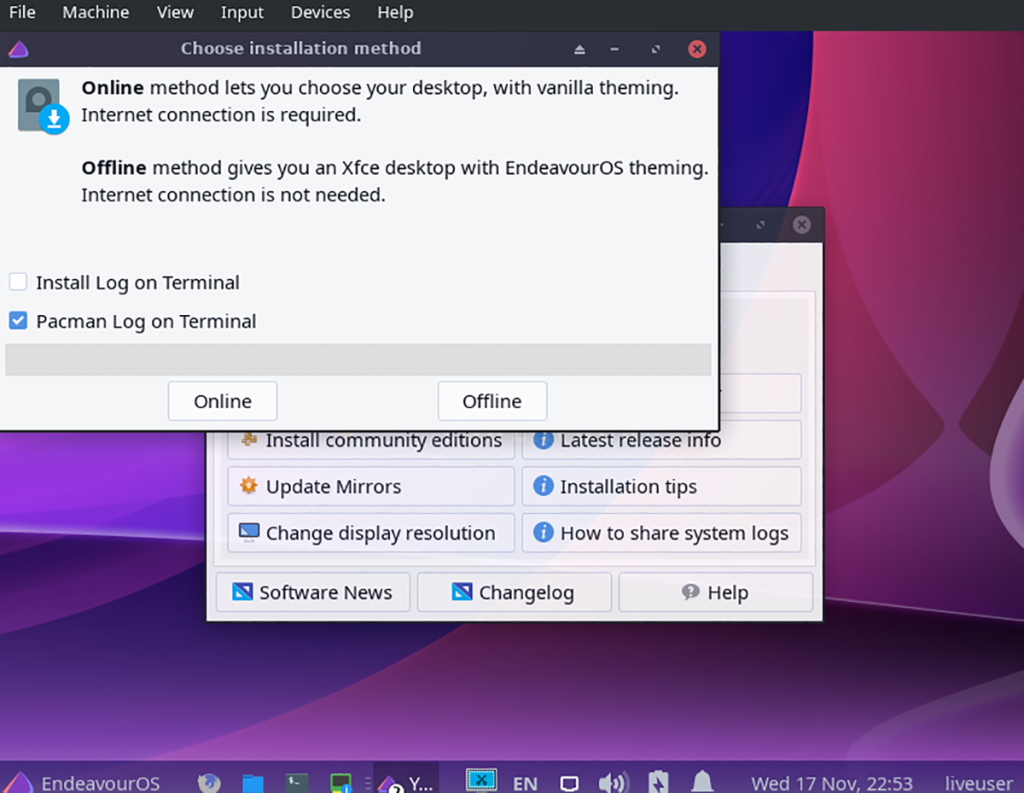
Adım 3: “Çevrimiçi” veya “Çevrimdışı” seçiminizi yaptığınızda, “EndeavourOS yükleyicisine hoş geldiniz” mesajını göreceksiniz. Dilinizi seçiniz. Ardından, yükleyicide bir sonraki sayfaya geçmek için “İleri” düğmesini seçin.
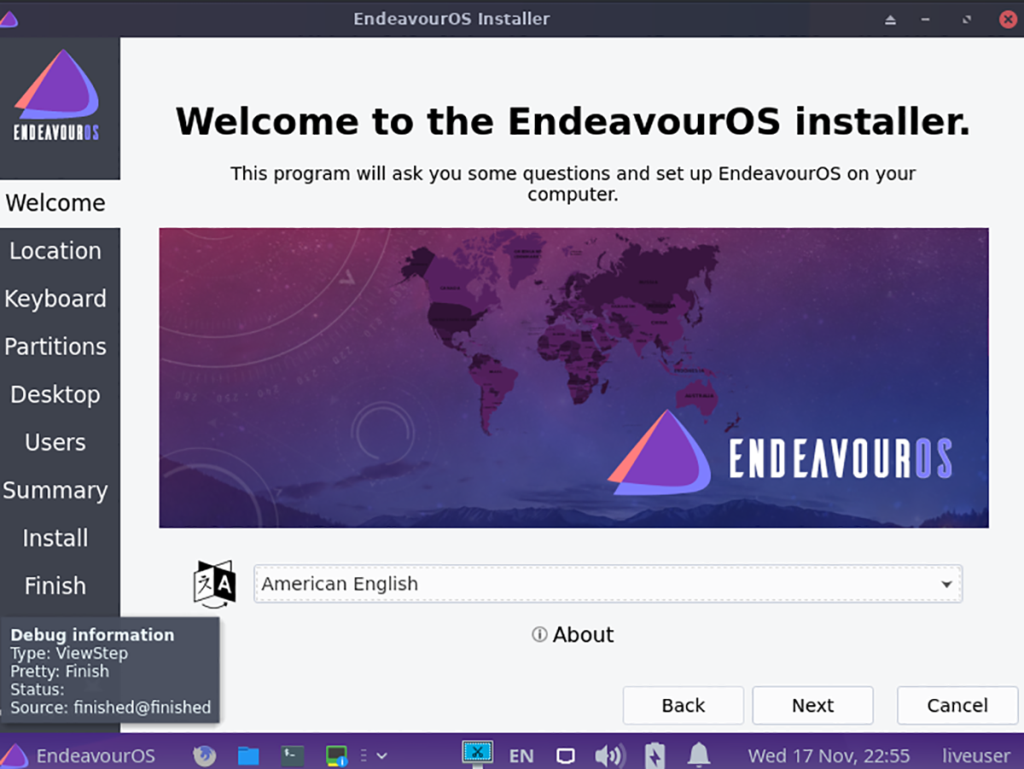
Adım 4: Yükleyicide size sunulan haritaya bakın. Ardından, fare ile alana tıklayarak yaşadığınız yeri seçin. Yaşadığınız yeri seçtiğinizde Endeavor OS doğru saat dilimini ayarlayacaktır.
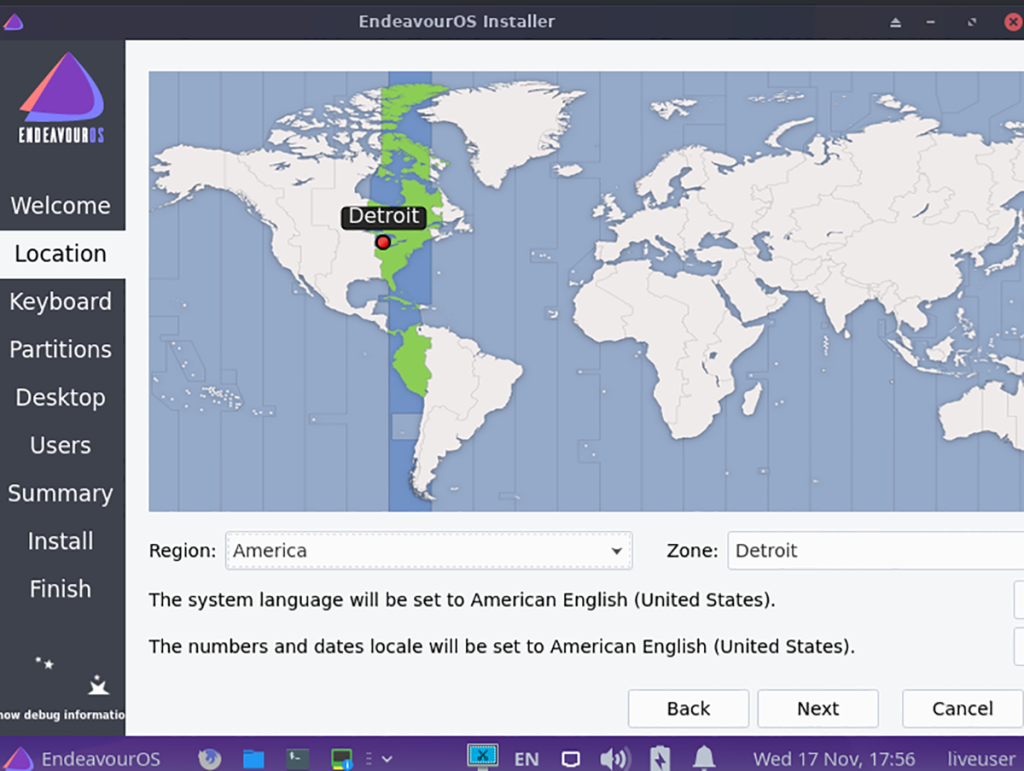
Adım 5: Saat diliminizi seçtikten sonra tercih ettiğiniz klavye düzenini seçmeniz gerekir. Klavye düzeni seçenekleri listesine bakın ve tercih ettiğinize tıklayın. Bir klavye düzenine karar verdiğinizde, bir sonraki sayfaya geçmek için “İleri” düğmesine tıklayın.
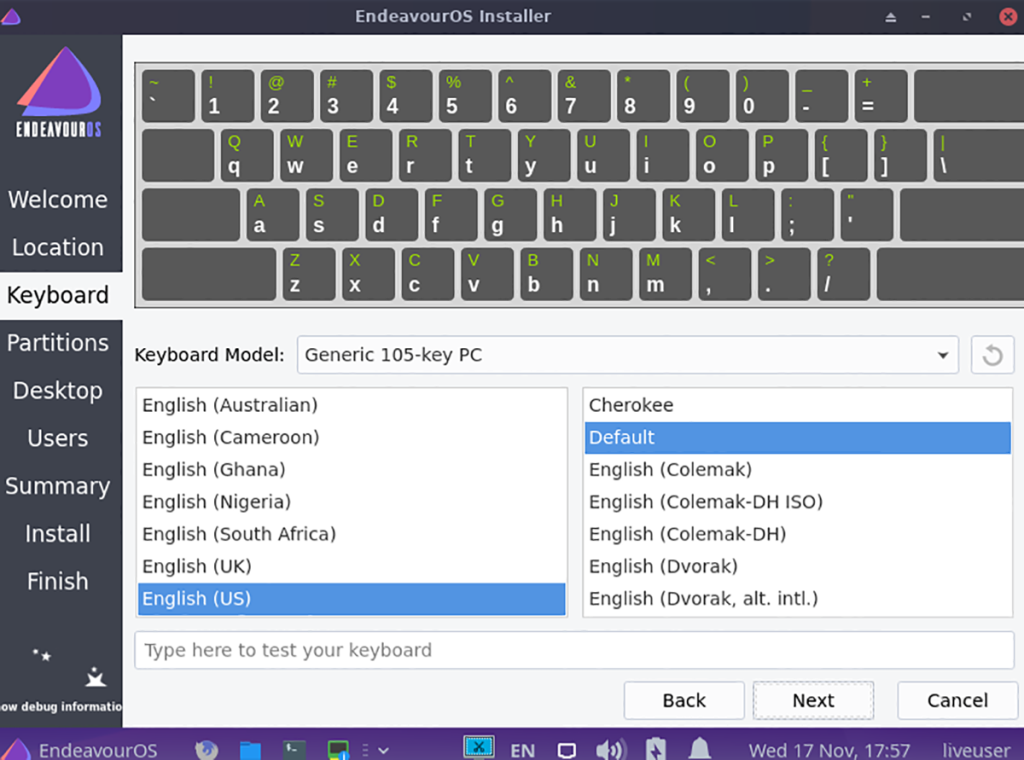
Adım 6: Bir kurulum yöntemi seçmelisiniz. Endeavor OS'yi kurmak istediğiniz sabit sürücüyü seçin. Ardından, bölümleme yönteminizi seçin. En iyi sonuçlar için, “Diski sil” seçeneğine tıklamanızı öneririz.
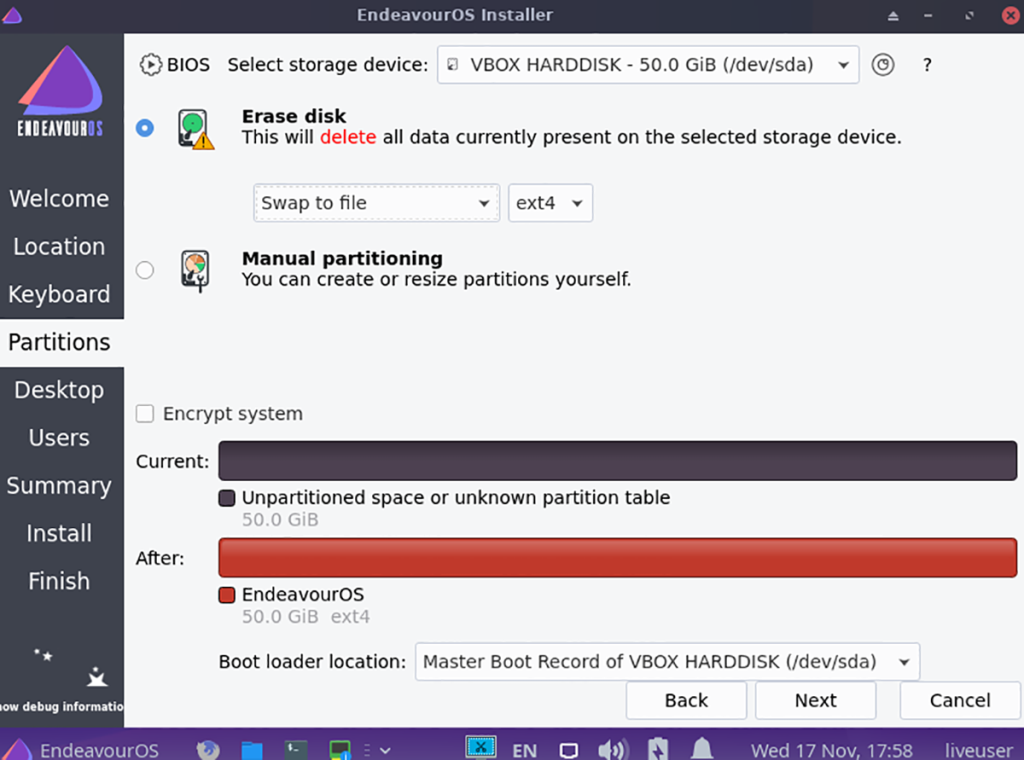
Adım 7: Sabit sürücünüzü ve bölümleme düzeninizi seçtikten sonra masaüstü ortamınızı seçmelisiniz. Orada XFCE 4 , KDE Plasma , Gnome Shell, Mate, i3, Tarçın , Budgie ve LXQT .
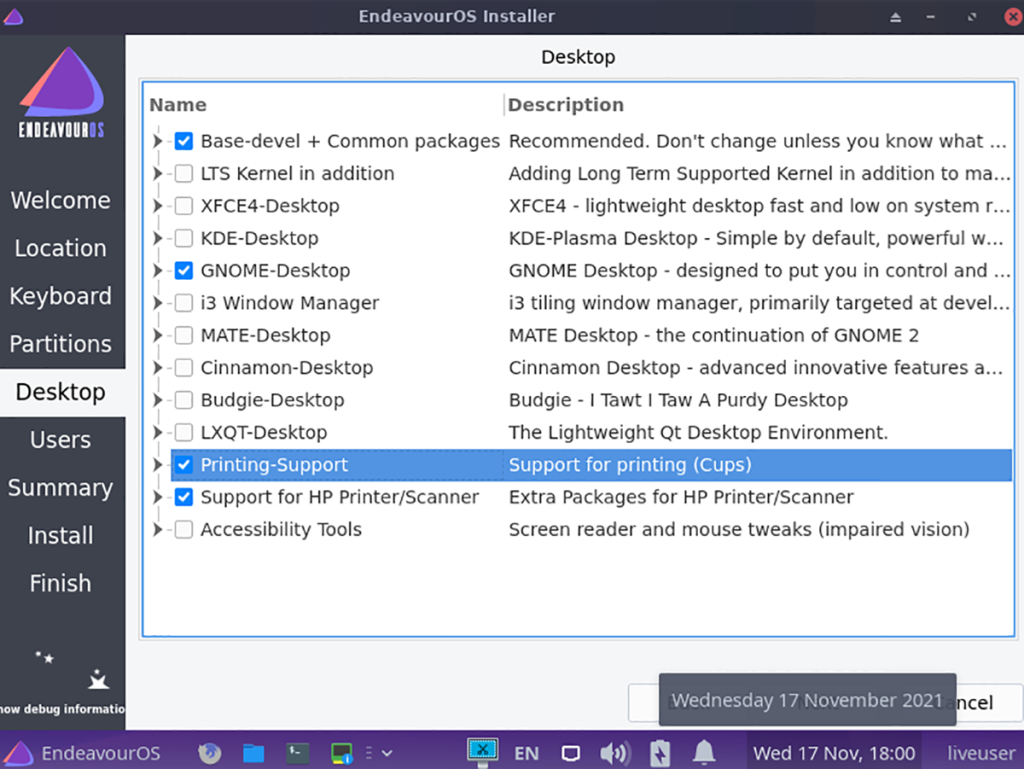
Adım 8: Tercih ettiğiniz masaüstünü seçtikten sonra kullanıcı adınızı, bilgisayar adınızı ve şifrenizi ayarlamanız gerekir. Yükleyicide sağlanan metin kutularını kullanarak her şeyi ayarlayın. İşiniz bittiğinde "İleri" ye tıklayın.
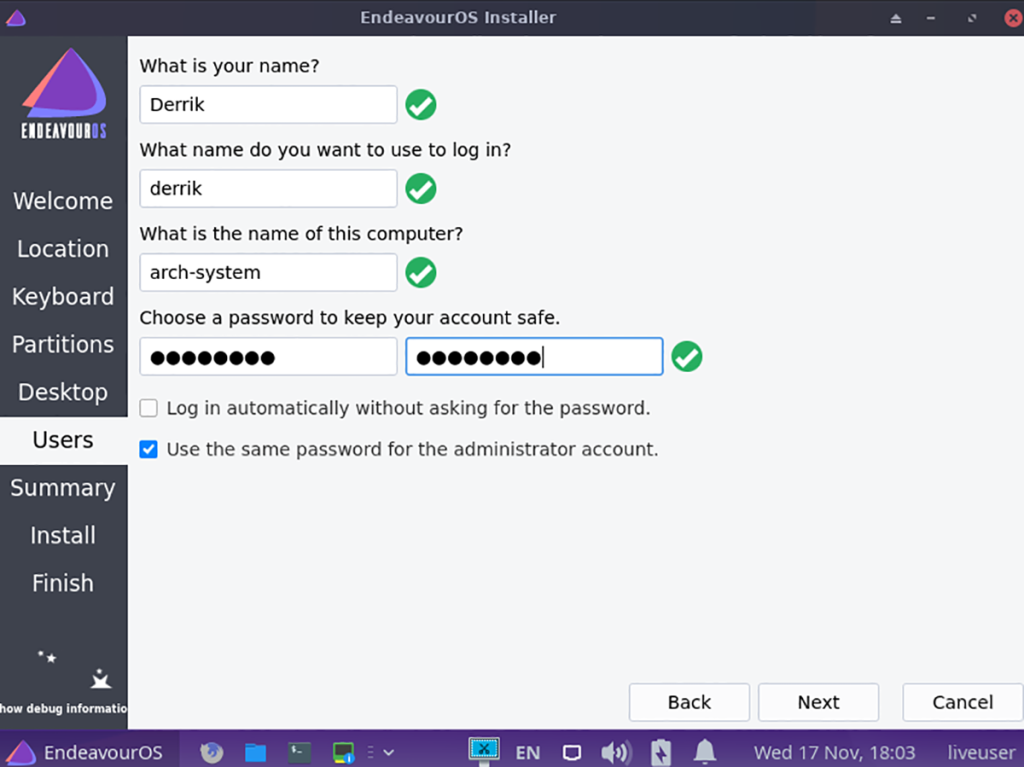
“İleri”yi seçtikten sonra Endeavor OS bir genel bakış gösterecektir. “Yükle” düğmesini bulun ve kurulumu başlatmak için üzerine tıklayın. Kurulum tamamlandığında, yeniden başlatın ve yeni Endeavor OS sisteminizde oturum açın!
KontrolPack ile ağınızdaki bilgisayarları kolayca kontrol edin. Farklı işletim sistemlerine sahip bilgisayarları zahmetsizce bağlayın ve yönetin.
Tekrarlanan görevleri otomatik olarak gerçekleştirmek ister misiniz? Bir düğmeye defalarca manuel olarak tıklamak yerine, bir uygulamanın
iDownloade, kullanıcıların BBC'nin iPlayer hizmetinden DRM içermeyen içerikleri indirmelerine olanak tanıyan platformlar arası bir araçtır. Hem .mov formatındaki videoları hem de .mov formatındaki videoları indirebilir.
Outlook 2010'un özelliklerini ayrıntılı olarak ele aldık, ancak Haziran 2010'dan önce yayınlanmayacağı için Thunderbird 3'e bakmanın zamanı geldi.
Herkesin ara sıra bir molaya ihtiyacı vardır. Eğer ilginç bir oyun oynamak istiyorsanız, Flight Gear'ı deneyin. Flight Gear, ücretsiz, çok platformlu ve açık kaynaklı bir oyundur.
MP3 Diags, müzik koleksiyonunuzdaki sorunları gidermek için en iyi araçtır. MP3 dosyalarınızı doğru şekilde etiketleyebilir, eksik albüm kapağı resmi ekleyebilir ve VBR'yi düzeltebilir.
Google Wave gibi, Google Voice da dünya çapında büyük ilgi gördü. Google, iletişim kurma biçimimizi değiştirmeyi amaçlıyor ve
Flickr kullanıcılarının fotoğraflarını yüksek kalitede indirmelerine olanak tanıyan birçok araç var, ancak Flickr Favorilerini indirmenin bir yolu var mı? Son zamanlarda
Örnekleme Nedir? Vikipedi'ye göre, "Bir ses kaydının bir kısmını veya örneğini alıp onu bir enstrüman veya müzik aleti olarak yeniden kullanma eylemidir."
Google Sites, kullanıcıların web sitelerini Google'ın sunucusunda barındırmasına olanak tanıyan bir Google hizmetidir. Ancak bir sorun var: Yedekleme için yerleşik bir seçenek yok.



![FlightGear Uçuş Simülatörünü Ücretsiz İndirin [İyi Eğlenceler] FlightGear Uçuş Simülatörünü Ücretsiz İndirin [İyi Eğlenceler]](https://tips.webtech360.com/resources8/r252/image-7634-0829093738400.jpg)




